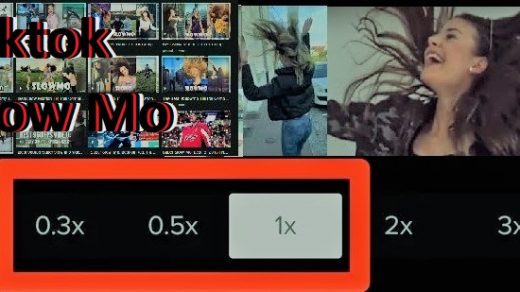Cara Melihat MAC address di Laptop/Komputer Windows – Media Access Control atau biasa disingkat MAC merupakan kumpulan kode unik yang dimiliki oleh setiap perangkat elektronik yang dapat terhubung ke jaringan, baik jaringan lokal maupun jaringan internet.

Setiap perangkat elektronik yang bisa terkoneksi ke jaringan pasti memiliki alamat MAC yang berbeda antara satu dengan lainnya. Jadi setiap perangkat dipastikan memiliki MAC address yang melekat pada kartu jaringan dengan kode unik yang berbeda.
Pada perangkat komputer atau laptop biasanya memiliki MAC address lebih dari satu. Hal itu disebabkan karena perangkat ini memiliki lebih dari satu perangkat yang bisa dikoneksikan ke jaringan internet.
Misalnya saja perangkat LAN dan wifi yang masing-masing memiliki MAC address yang berbeda karena keduanya bisa terkoneksi ke jaringan.
Daftar Isi :
Fungsi MAC address
Dengan kode MAC address yang unik dan berbeda pada setiap perangkat, hal itu memungkinkan perangkat yang berbeda dapat terindentifikasi dengan benar sehingga bisa melakukan komunikasi antar perangkat.
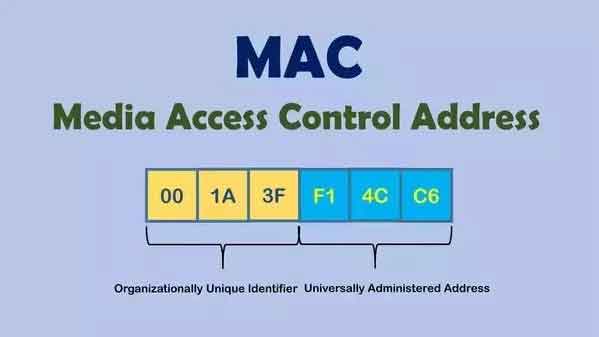
Untuk pengguna awam, biasanya lebih mengenal alamat IP ketimbang MAC address. Karena biasanya MAC address dibutuhkan oleh mereka yang sering berkecimpung didalam dunia jaringan seperti untuk mengatur jaringan router, memblokir perangkat yang terhubung dan memasukkan perangkat sendiri kedalam white list.
Jadi dengan mengetahui MAC address pada setiap perangkat, kita bisa mengidentifikasi perangkat apa saja yang terhubung kedalam jaringan yang kita miliki. Hal itu memungkinkan bagi kita untuk memblok perangkat yang tak dikenal sehingga tak mungkin bisa menggunakan jaringan internet yang kita gunakan.
Cara Melihat MAC address laptop & PC
Untuk bisa memanfaatkan fungsi dari MAC address tersebut, hal paling mendasar yang wajib dipelajari adalah mengetahui MAC address atau alamat MAC setiap perangkat yang kita miliki.
Pada kesempatan hari ini, admin akan share 2 cara paling mudah untuk melihat MAC address pada perangkat komputer dan laptop Windows 7, win 8 dan windows 10 yang bisa anda ikuti step by step berikut ini.
Melihat MAC address laptop melalui network setting
Cara pertama yang bisa anda ikuti untuk melihat MAC address pada PC atau laptop, adalah melalui menu network and setting yang sudah disediakan oleh WIndows. Langkah-langkahnya adalah sebagai berikut.
- Pertama klik start kemudian pilih control panel
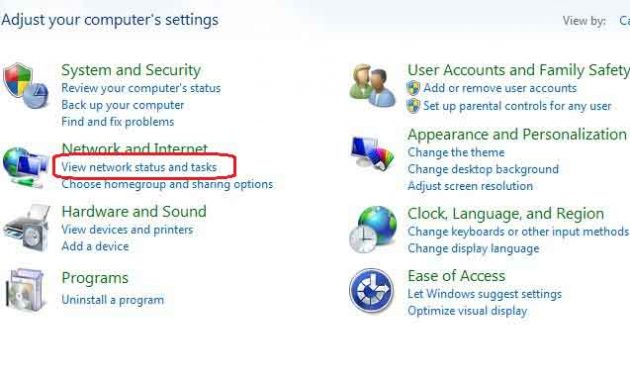
- Didalam jendela control panel silahkan pilih Network and Internet selanjutnya klik View network status and task
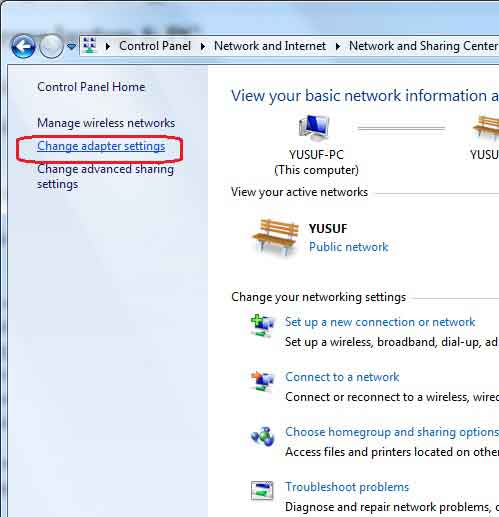
- Kemudian klik change adapter settings
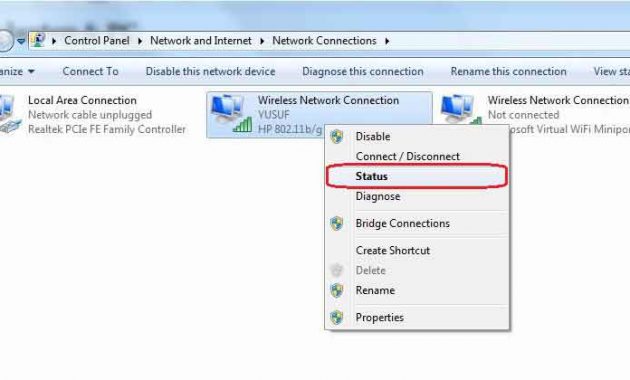
- Akan muncul adapter jaringan dari komputer atau laptop yang anda gunakan, selanjutnya klik kanan dan pilih status pada adapter yang anda gunakan
- Pada jendela network connection status silahkan klik tombol detail
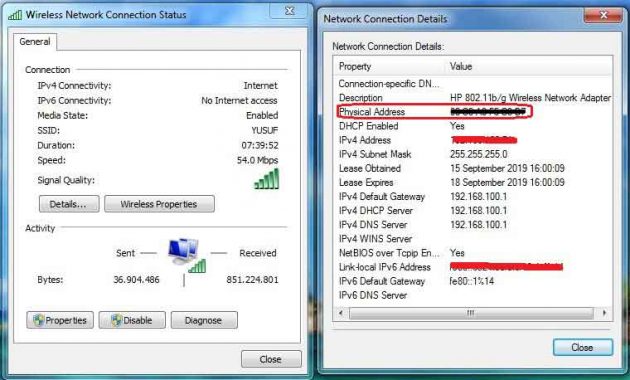
- Akan muncul jendela baru dan silahkan perhatikan pada baris Physical address yang merupakan MAC address dari perangkat yang anda gunakan
Anda juga bisa memanfaatkan shartcut network connection di system tray pojok kanan bawah kemudian klik kanan koneksi yang sedang aktif dan pilih status. Untuk selanjutnya anda akan langsung dibawa ke jendela network connection status dan klik detail untuk menemukan MAC address yang anda butuhkan.
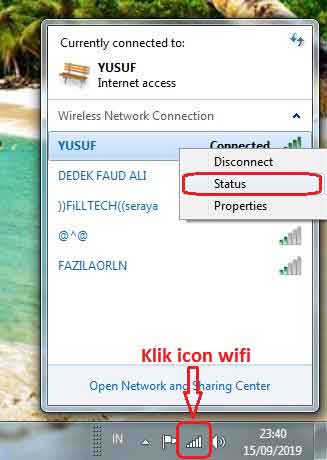
Menemukan MAC address laptop melalui CMD
CMD atau Command Prompt merupakan sebuah tool bawaan windows yang bisa kita gunakan untuk berbagai keperluan dengan mengetikkan kata perintah tertentu sesuai kebutuhan. Termasuk dalam hal ini bisa kita gunakan untuk melihat MAC address laptop atau komputer yang kita miliki.
Untuk bisa melihat MAC address pada perangkat menggunakan CMD, silahkan ikuti beberapa langkah mudah berikut ini:
- Klik start kemudian ketik CMD pada kolom search program and files dan tekam enter
- Selanjutnya akan muncul jendela CMD yang berwarna hitam
- Langkah selanjutnya silahkan ketik perintah ipconfig /all dan tekan enter
- Akan muncul beberapa informasi MAC address yang anda butuhkan pada baris physical address
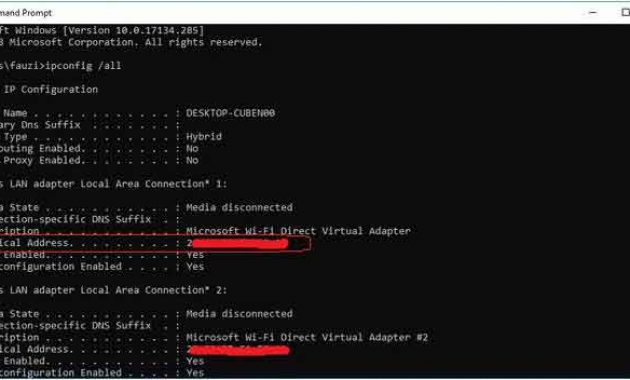
Gimana cukup mudah bukan cara melihat MAC address pada laptop dan komputer windows. Anda bisa memilih menggunakan cara yang pertama atau cara yang kedua untuk mendapatkan MAC address pada perangkat jaringan anda.
Harapan saya setelah membaca artikel ini, anda akan mengetahui cara paling mudah untuk menemukan MAC address pada perangkat yang anda gunakan saat ini. Selamat mencoba semoga artikel ini bermanfaat untuk anda pembaca sekalian. (arzeka.com)
Info ruanglab lainnya:
- Cara Mengubah Tampilan Screensaver Jam FlipClock pada Windows
- Langkah- langkah Mengaktifkan Fitur Speech Recognition pada Windows 10
- Apa Bedanya IP Address Dengan Domain?
- Cara Setting Static IP Address di Ubuntu Server 20.04